异形柱在广联达钢筋软件中如何快速操作
- 格式:doc
- 大小:1.13 MB
- 文档页数:13
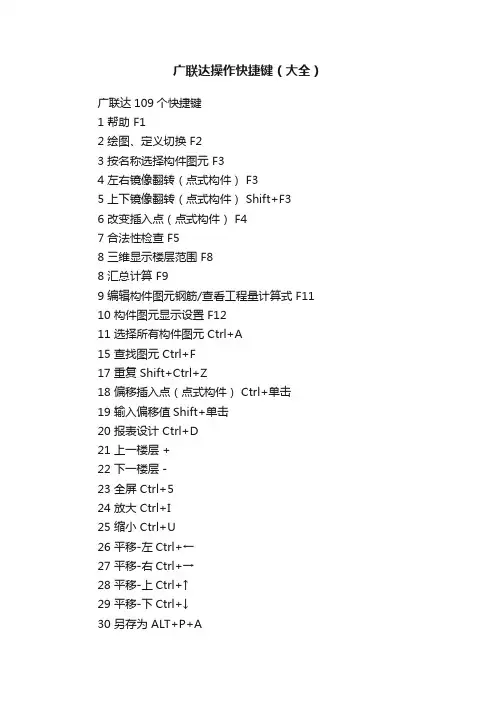
广联达操作快捷键(大全)广联达109个快捷键1 帮助 F12 绘图、定义切换 F23 按名称选择构件图元 F34 左右镜像翻转(点式构件) F35 上下镜像翻转(点式构件) Shift+F36 改变插入点(点式构件) F47 合法性检查 F58 三维显示楼层范围 F88 汇总计算 F99 编辑构件图元钢筋/查看工程量计算式 F1110 构件图元显示设置 F1211 选择所有构件图元 Ctrl+A15 查找图元 Ctrl+F17 重复 Shift+Ctrl+Z18 偏移插入点(点式构件) Ctrl+单击19 输入偏移值Shift+单击20 报表设计 Ctrl+D21 上一楼层 +22 下一楼层 -23 全屏 Ctrl+524 放大 Ctrl+I25 缩小 Ctrl+U26 平移-左Ctrl+←27 平移-右Ctrl+→28 平移-上Ctrl+↑29 平移-下Ctrl+↓30 另存为 ALT+P+A31 导入图形/钢筋工程 ALT+P+G32 导入其他工程 ALT+P+I33 导出GCL工程 ALT+P+T34 合并其他工程 ALT+P+M35 打印图形 ALT+P+P36 删除当前楼层构件 ALT+F+E37 从其他楼层复制构件 ALT+F+O38 修改楼层构件名称 ALT+F+G39 批量修改楼层构件做法 ALT+F+W40 块复制 ALT+F+Y41 块移动 ALT+F+V42 块旋转 ALT+F+R43 块镜像 ALT+F+M44 块拉伸 ALT+F+X45 块删除 ALT+F+D46 块存盘 ALT+F+S47 块提取 ALT+F+L48 构件列表 ALT+E+E49 柱表 ALT+E+Z50 暗柱表 ALT+E+A51 连梁表 ALT+E+K52 构件数据刷 ALT+E+D53 修改构件名称 ALT+E+Y54 按类型选择构件图元 ALT+E+T55 查看构件属性信息 ALT+E+P56 查看构件坐标信息 ALT+E+C57 查看构件错误信息 ALT+E+E58 打印选择构件钢筋明细 ALT+R+V59 打印选择构件钢筋量 ALT+R+Q60 计算两点距离 ALT+T+M61 显示线性图元方向 ALT+T+F62 查看楼层工程量(图形软件) ALT+R+F63 查看楼层工程量计算式(图形软件) ALT+R+L64 轴网 J 65 辅助轴网 0 66 垫层 X 67 满基 M 68 独立基础 D 69 条基 T 70 桩承台 V 71 桩 U 72 柱 Z73 墙 Q 74 墙垛 E 75 门 M76 窗 C 77 墙洞 D 78 门联窗 A79 过梁 G 80 壁龛 I 81 梁 L82 板 B 83 板洞 N 84 楼梯 R85 房间 F 86 屋面 W 87 栏板 K88 挑檐 T 89 阳台 Y 90 雨蓬 P91 保温H 92 地沟 G 93 散水 S94 平整场地 V 95 建筑面积 U 96 基槽土方 C97 基坑土方 K 98 大开挖土方 W 99 暗梁A100 连梁G 101 圈梁 E 102 砌体加筋Y 103 受力筋S 104 负筋J 105 基础板带I 106 集水坑K 107 轴网(钢筋软件) W108 辅助轴网(钢筋软件) F109 门窗洞(钢筋软件) C。
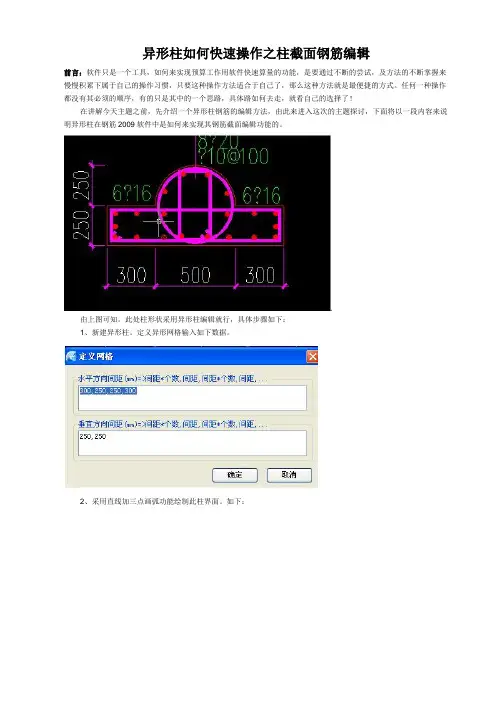
异形柱如何快速操作之柱截面钢筋编辑前言:软件只是一个工具,如何来实现预算工作用软件快速算量的功能,是要通过不断的尝试,及方法的不断掌握来慢慢积累下属于自己的操作习惯,只要这种操作方法适合于自己了,那么这种方法就是最便捷的方式。
任何一种操作都没有其必须的顺序,有的只是其中的一个思路,具体路如何去走,就看自己的选择了!在讲解今天主题之前,先介绍一个异形柱钢筋的编辑方法,由此来进入这次的主题探讨,下面将以一段内容来说明异形柱在钢筋2009软件中是如何来实现其钢筋截面编辑功能的。
由上图可知。
此处柱形状采用异形柱编辑就行,具体步骤如下:1、新建异形柱。
定义异形网格输入如下数据。
2、采用直线加三点画弧功能绘制此柱界面。
如下:3、下面重点介绍异形柱钢筋编辑的操作。
此处另分细项介绍:1)、首先应当在柱子属性中,一次性将柱子的纵筋全部输入进去,这里要注意点,就是属性中截面编辑要选择为“否”。
这样柱纵筋地方才可以输入纵筋信息。
例如此柱,直接输入“20B16”。
之所以输入直径为16,主要是看柱纵筋大部分为什么直径,这样,后期只要更改部分不同直径的钢筋就行。
关于此处在后面的内容中做具体讲解。
如下图所示:2)、然后将截面编辑选择为“是”此时,会发现钢筋截面编辑出现下图所示:3)此时用对其纵筋功能将柱纵筋进行对其。
点击对其功能,首先选择目的纵筋,就是想让某个纵筋到达那个地方,然后再选某个钢筋,就是让哪个钢筋动,然后选择参考边就行了。
文字性标书比较模糊,下面采用图形序号表述。
如下图:4)依次操作,其中可能部分钢筋会用到删除和增加功能,不再具体说明。
做成下图所示:5)开始布置箍筋,矩形箍筋布置方式不再重复讲解,下面重点说明三点画弧如何进行圆弧箍筋操作。
首先在圆弧箍筋那里,先画出一个圆弧,此时要留三个纵筋给下次圆弧绘制箍筋所用,此时鼠标不要点击右键确认,也就是不要让绘制功能停顿下来,然后接着采用三点画弧功能进行下一段弧形的绘制,完毕之后右键确认即可,这样绘制出来的圆形箍筋就只有两个弯勾了,这也就是刚才为什么不在第一个三点画弧功能后停止操作的原因。
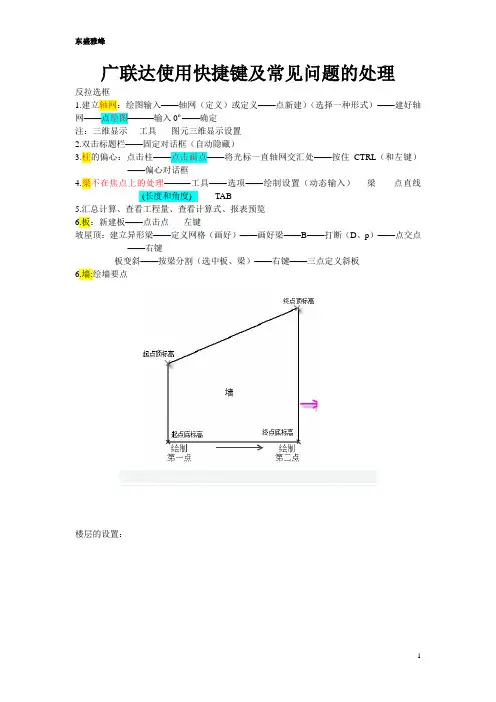
广联达使用快捷键及常见问题的处理反拉选框1.建立轴网:绘图输入——轴网(定义)或定义——点新建)(选择一种形式)——建好轴网——点绘图———输入0º——确定注:三维显示----工具-----图元三维显示设置2.双击标题栏——固定对话框(自动隐藏)3.柱的偏心:点击柱——点击画点——将光标一直轴网交汇处——按住CTRL(和左键)——偏心对话框4.梁不在焦点上的处理———工具——选项——绘制设置(动态输入)----梁------点直线-----(长度和角度)------ TAB5.汇总计算、查看工程量、查看计算式、报表预览6.板:新建板——点击点-----左键坡屋顶:建立异形梁——定义网格(画好)——画好梁——B——打断(D、p)——点交点——右键板变斜——按梁分割(选中板、梁)——右键——三点定义斜板6.墙:绘墙要点楼层的设置:7.基础8.楼梯-------单构件屋面梁柱----边角柱识别/全选KL-修改类别屋面框架梁批量选择快捷键:P-----空格=移动D---空格=测量构件楼层复制:选中构建----楼层(复制选定图元到其他楼层)构件属性复制:构件---复制选定图元到其他楼层广联达钢筋:筏板主筋:---底面筋工程设置:抗震等级(锚固、搭接、加密区)对齐查改标注跨楼层删除命令讲解:导入CAD:清除原先的到处CAD:对图纸的分割插入CAD:同时多张在一个视口定位CAD建立轴网箭头取消:按这个键看管道长度:SHIFT+GF5 查看错误F7---CAD图层显示F8---选择楼层(整体三维)C:隐藏CAD图层批量选择动态观察:ctrl+3 俯视:ctrl+2 实体三维:实体渲染连续按两下滚轮:全屏。
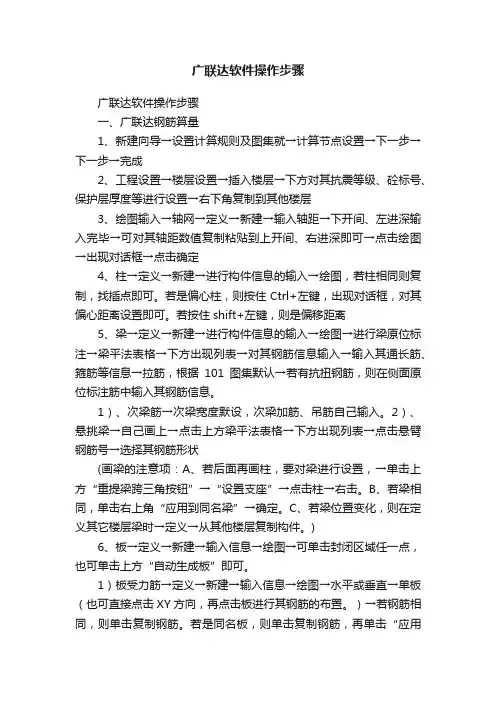
广联达软件操作步骤广联达软件操作步骤一、广联达钢筋算量1、新建向导→设置计算规则及图集就→计算节点设置→下一步→下一步→完成2、工程设置→楼层设置→插入楼层→下方对其抗震等级、砼标号、保护层厚度等进行设置→右下角复制到其他楼层3、绘图输入→轴网→定义→新建→输入轴距→下开间、左进深输入完毕→可对其轴距数值复制粘贴到上开间、右进深即可→点击绘图→出现对话框→点击确定4、柱→定义→新建→进行构件信息的输入→绘图,若柱相同则复制,找插点即可。
若是偏心柱,则按住Ctrl+左键,出现对话框,对其偏心距离设置即可。
若按住shift+左键,则是偏移距离5、梁→定义→新建→进行构件信息的输入→绘图→进行梁原位标注→梁平法表格→下方出现列表→对其钢筋信息输入→输入其通长筋、箍筋等信息→拉筋,根据101图集默认→若有抗扭钢筋,则在侧面原位标注筋中输入其钢筋信息。
1)、次梁筋→次梁宽度默设,次梁加筋、吊筋自己输入。
2)、悬挑梁→自己画上→点击上方梁平法表格→下方出现列表→点击悬臂钢筋号→选择其钢筋形状(画梁的注意项:A、若后面再画柱,要对梁进行设置,→单击上方“重提梁跨三角按钮”→“设置支座”→点击柱→右击。
B、若梁相同,单击右上角“应用到同名梁”→确定。
C、若梁位置变化,则在定义其它楼层梁时→定义→从其他楼层复制构件。
)6、板→定义→新建→输入信息→绘图→可单击封闭区域任一点,也可单击上方“自动生成板”即可。
1)板受力筋→定义→新建→输入信息→绘图→水平或垂直→单板(也可直接点击XY方向,再点击板进行其钢筋的布置。
)→若钢筋相同,则单击复制钢筋。
若是同名板,则单击复制钢筋,再单击“应用同名板”即可。
2)负筋→定义→新建→绘图→按梁布置→单击梁→负筋距离自己修改。
(注意:工程设置→计算设置→按板厚,布置负筋)3)跨板受力筋→定义→新建→跨板受力筋→绘图即可4)、马凳筋:。
选择第Ⅲ类通长筋→在右边图形上方输入2000→在左边输入马凳筋信息即可。
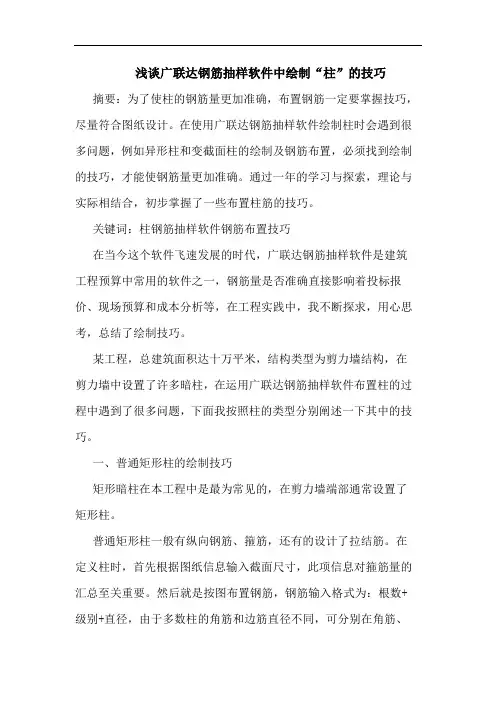
浅谈广联达钢筋抽样软件中绘制“柱”的技巧摘要:为了使柱的钢筋量更加准确,布置钢筋一定要掌握技巧,尽量符合图纸设计。
在使用广联达钢筋抽样软件绘制柱时会遇到很多问题,例如异形柱和变截面柱的绘制及钢筋布置,必须找到绘制的技巧,才能使钢筋量更加准确。
通过一年的学习与探索,理论与实际相结合,初步掌握了一些布置柱筋的技巧。
关键词:柱钢筋抽样软件钢筋布置技巧在当今这个软件飞速发展的时代,广联达钢筋抽样软件是建筑工程预算中常用的软件之一,钢筋量是否准确直接影响着投标报价、现场预算和成本分析等,在工程实践中,我不断探求,用心思考,总结了绘制技巧。
某工程,总建筑面积达十万平米,结构类型为剪力墙结构,在剪力墙中设置了许多暗柱,在运用广联达钢筋抽样软件布置柱的过程中遇到了很多问题,下面我按照柱的类型分别阐述一下其中的技巧。
一、普通矩形柱的绘制技巧矩形暗柱在本工程中是最为常见的,在剪力墙端部通常设置了矩形柱。
普通矩形柱一般有纵向钢筋、箍筋,还有的设计了拉结筋。
在定义柱时,首先根据图纸信息输入截面尺寸,此项信息对箍筋量的汇总至关重要。
然后就是按图布置钢筋,钢筋输入格式为:根数+级别+直径,由于多数柱的角筋和边筋直径不同,可分别在角筋、边筋栏中输入,这样就使钢筋信息贴合实际。
钢筋级别用字母表示,a、b、c、d分别表示一级、二级、三级、四级钢筋,例如4c12表示四根直径为12mm的三级钢筋。
接下来进行箍筋布置,输入格式为:级别+植筋+间距,例如a6@100/200,表示一级6mm的箍筋加密区间距100mm,非加密区间距200mm。
输入箍筋信息时,箍筋肢数一项不可忽略,输入方法为:两边肢数用“*”连接。
如果矩形柱的钢筋布置过于复杂,这时可通过截面设置一栏进行布置。
在新建矩形柱时,截面设置一栏默认为“否”,把“否”改为“是”之后,截面编辑栏中会出现很多按钮,有纵筋布置,箍筋布置,纵筋布置分为角筋布置和边筋布置,与非截面布置的区别是更直接、更直观的布置钢筋的位置。
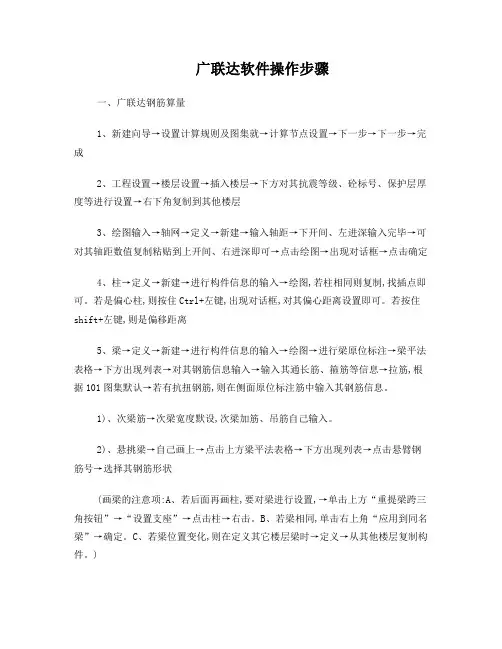
广联达软件操作步骤一、广联达钢筋算量1、新建向导→设置计算规则及图集就→计算节点设置→下一步→下一步→完成2、工程设置→楼层设置→插入楼层→下方对其抗震等级、砼标号、保护层厚度等进行设置→右下角复制到其他楼层3、绘图输入→轴网→定义→新建→输入轴距→下开间、左进深输入完毕→可对其轴距数值复制粘贴到上开间、右进深即可→点击绘图→出现对话框→点击确定4、柱→定义→新建→进行构件信息的输入→绘图,若柱相同则复制,找插点即可。
若是偏心柱,则按住Ctrl+左键,出现对话框,对其偏心距离设置即可。
若按住shift+左键,则是偏移距离5、梁→定义→新建→进行构件信息的输入→绘图→进行梁原位标注→梁平法表格→下方出现列表→对其钢筋信息输入→输入其通长筋、箍筋等信息→拉筋,根据101图集默认→若有抗扭钢筋,则在侧面原位标注筋中输入其钢筋信息。
1)、次梁筋→次梁宽度默设,次梁加筋、吊筋自己输入。
2)、悬挑梁→自己画上→点击上方梁平法表格→下方出现列表→点击悬臂钢筋号→选择其钢筋形状(画梁的注意项:A、若后面再画柱,要对梁进行设置,→单击上方“重提梁跨三角按钮”→“设置支座”→点击柱→右击。
B、若梁相同,单击右上角“应用到同名梁”→确定。
C、若梁位置变化,则在定义其它楼层梁时→定义→从其他楼层复制构件。
)6、板→定义→新建→输入信息→绘图→可单击封闭区域任一点,也可单击上方“自动生成板”即可。
1)板受力筋→定义→新建→输入信息→绘图→水平或垂直→单板(也可直接点击XY方向,再点击板进行其钢筋的布置。
)→若钢筋相同,则单击复制钢筋。
若是同名板,则单击复制钢筋,再单击“应用同名板”即可。
2)负筋→定义→新建→绘图→按梁布置→单击梁→负筋距离自己修改。
(注意:工程设置→计算设置→按板厚,布置负筋)3)跨板受力筋→定义→新建→跨板受力筋→绘图即可4)、马凳筋:。
选择第Ⅲ类通长筋→在右边图形上方输入2000→在左边输入马凳筋信息即可。
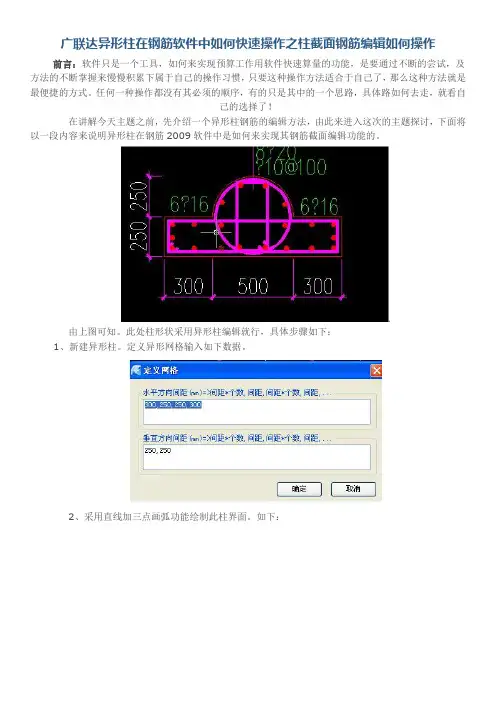
广联达异形柱在钢筋软件中如何快速操作之柱截面钢筋编辑如何操作前言:软件只是一个工具,如何来实现预算工作用软件快速算量的功能,是要通过不断的尝试,及方法的不断掌握来慢慢积累下属于自己的操作习惯,只要这种操作方法适合于自己了,那么这种方法就是最便捷的方式。
任何一种操作都没有其必须的顺序,有的只是其中的一个思路,具体路如何去走,就看自己的选择了!在讲解今天主题之前,先介绍一个异形柱钢筋的编辑方法,由此来进入这次的主题探讨,下面将以一段内容来说明异形柱在钢筋2009软件中是如何来实现其钢筋截面编辑功能的。
由上图可知。
此处柱形状采用异形柱编辑就行,具体步骤如下:1、新建异形柱。
定义异形网格输入如下数据。
2、采用直线加三点画弧功能绘制此柱界面。
如下:3、下面重点介绍异形柱钢筋编辑的操作。
此处另分细项介绍:1)、首先应当在柱子属性中,一次性将柱子的纵筋全部输入进去,这里要注意点,就是属性中截面编辑要选择为“否”。
这样柱纵筋地方才可以输入纵筋信息。
例如此柱,直接输入“20B16”。
之所以输入直径为16,主要是看柱纵筋大部分为什么直径,这样,后期只要更改部分不同直径的钢筋就行。
关于此处在后面的内容中做具体讲解。
如下图所示:2)、然后将截面编辑选择为“是”此时,会发现钢筋截面编辑出现下图所示:3)此时用对其纵筋功能将柱纵筋进行对其。
点击对其功能,首先选择目的纵筋,就是想让某个纵筋到达那个地方,然后再选某个钢筋,就是让哪个钢筋动,然后选择参考边就行了。
文字性标书比较模糊,下面采用图形序号表述。
如下图:4)依次操作,其中可能部分钢筋会用到删除和增加功能,不再具体说明。
做成下图所示:5)开始布置箍筋,矩形箍筋布置方式不再重复讲解,下面重点说明三点画弧如何进行圆弧箍筋操作。
首先在圆弧箍筋那里,先画出一个圆弧,此时要留三个纵筋给下次圆弧绘制箍筋所用,此时鼠标不要点击右键确认,也就是不要让绘制功能停顿下来,然后接着采用三点画弧功能进行下一段弧形的绘制,完毕之后右键确认即可,这样绘制出来的圆形箍筋就只有两个弯勾了,这也就是刚才为什么不在第一个三点画弧功能后停止操作的原因。
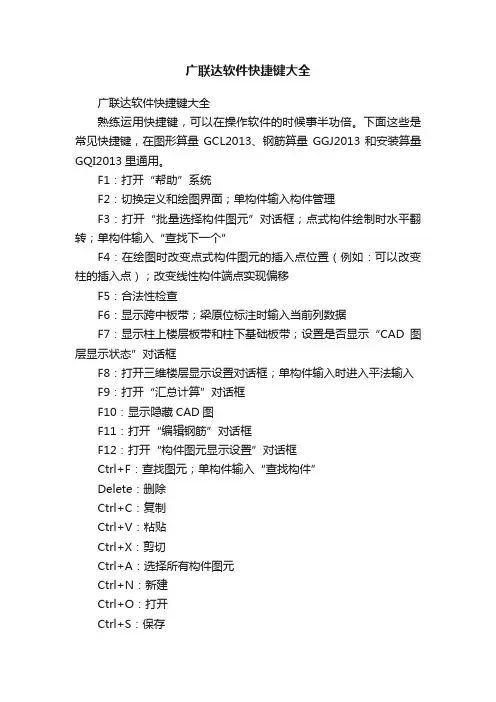
广联达软件快捷键大全广联达软件快捷键大全熟练运用快捷键,可以在操作软件的时候事半功倍。
下面这些是常见快捷键,在图形算量GCL2013、钢筋算量GGJ2013和安装算量GQI2013里通用。
F1:打开“帮助”系统F2:切换定义和绘图界面;单构件输入构件管理F3:打开“批量选择构件图元”对话框;点式构件绘制时水平翻转;单构件输入“查找下一个”F4:在绘图时改变点式构件图元的插入点位置(例如:可以改变柱的插入点);改变线性构件端点实现偏移F5:合法性检查F6:显示跨中板带;梁原位标注时输入当前列数据F7:显示柱上楼层板带和柱下基础板带;设置是否显示“CAD图层显示状态”对话框F8:打开三维楼层显示设置对话框;单构件输入时进入平法输入F9:打开“汇总计算”对话框F10:显示隐藏CAD图F11:打开“编辑钢筋”对话框F12:打开“构件图元显示设置”对话框Ctrl+F:查找图元;单构件输入“查找构件”Delete:删除Ctrl+C:复制Ctrl+V:粘贴Ctrl+X:剪切Ctrl+A:选择所有构件图元Ctrl+N:新建Ctrl+O:打开Ctrl+S:保存Shift+Ctrl+S:保存并生成互导文件Ctrl+Z:撤销Shift+Ctrl+Z:恢复Ctrl+Q:动态输入关闭开启Tab:动态输入时切换输入框↑:动态输入时坐标与长度输入方式切换Ctrl+=(主键盘上的“=”):上一楼层Ctrl+-(主键盘上的“-”):下一楼层Shift(Ctrl)+右箭头:梁原位标注框切换Ctrl+1:报表预览“单页”Ctrl+2:报表预览“双页”Ctrl+2:二维切换Ctrl+3:三维切换(三维动态观察)Ctrl+Enter键:俯视Ctrl+5:全屏Ctrl+I:放大Ctrl+U:缩小滚轮前后滚动:放大或缩小按下滚轮,同时移动鼠标:平移连续按两下滚轮:全屏Ctrl+Left(←):左平移Ctrl+Right(→):右平移Ctrl+Up(↑):上平移Ctrl+Down(↓):下平移Ctrl+P:报表预览“打印”Ins:单构件输入“插入钢筋”~ :(位于键盘左上角,tab上方,注意上档后输入):显示线性图元方向Shift+F3:点式构件绘制时上、下翻转。
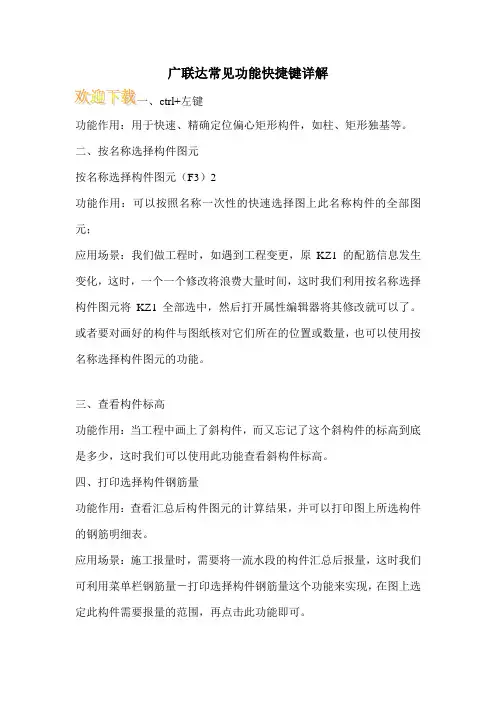
广联达常见功能快捷键详解ctrl+左键功能作用:用于快速、精确定位偏心矩形构件,如柱、矩形独基等。
二、按名称选择构件图元按名称选择构件图元(F3)2功能作用:可以按照名称一次性的快速选择图上此名称构件的全部图元;应用场景:我们做工程时,如遇到工程变更,原KZ1的配筋信息发生变化,这时,一个一个修改将浪费大量时间,这时我们利用按名称选择构件图元将KZ1全部选中,然后打开属性编辑器将其修改就可以了。
或者要对画好的构件与图纸核对它们所在的位置或数量,也可以使用按名称选择构件图元的功能。
三、查看构件标高功能作用:当工程中画上了斜构件,而又忘记了这个斜构件的标高到底是多少,这时我们可以使用此功能查看斜构件标高。
四、打印选择构件钢筋量功能作用:查看汇总后构件图元的计算结果,并可以打印图上所选构件的钢筋明细表。
应用场景:施工报量时,需要将一流水段的构件汇总后报量,这时我们可利用菜单栏钢筋量-打印选择构件钢筋量这个功能来实现,在图上选定此构件需要报量的范围,再点击此功能即可。
五、定尺寸度功能作用:可以根据设置的定尺长度计算接头。
现软件有墙柱垂直筋定尺、其余钢筋定尺两个设置。
目前软件在计算墙柱垂直钢筋时是按一层一搭接来进行计算的,但如果该层的垂直筋长度超过设定的定尺长度时,会另加一个接头。
六、复制选定图元到其他楼层功能作用:可以把选中的构件图元复制到其它楼层。
应用场景:当工程发生变更,一构件的属性发生变化,我们在首层将其属性修改,但这一构件在其它层也是同样发生变化,这时我们可以利用此功能将修改好的构件复制到其它层,将其它层的构件一次性修改好。
七、构件列表功能作用:可以查看当前构件类型下的建立的全部构件,方便快速选择进行绘图。
应用场景:我们经常遇到地下车库有时候光梁构件就上百种,那我们在绘图的时候从下拉框选构件就非常的麻烦,这个时候我们就可以调出构件列表来协助我们快速绘图。
八、构件图元显示设置功能作用:通过构件后面字母键,可以显示或隐藏构件图元。
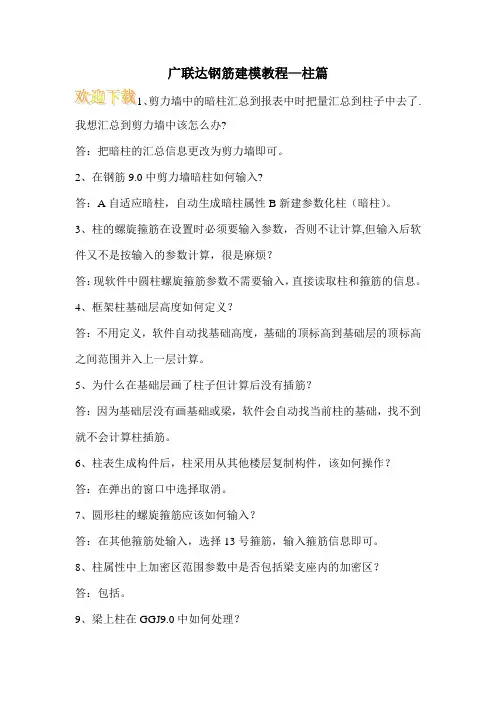
广联达钢筋建模教程—柱篇、剪力墙中的暗柱汇总到报表中时把量汇总到柱子中去了.我想汇总到剪力墙中该怎么办?答:把暗柱的汇总信息更改为剪力墙即可。
2、在钢筋9.0中剪力墙暗柱如何输入?答:A自适应暗柱,自动生成暗柱属性B新建参数化柱(暗柱)。
3、柱的螺旋箍筋在设置时必须要输入参数,否则不让计算,但输入后软件又不是按输入的参数计算,很是麻烦?答:现软件中圆柱螺旋箍筋参数不需要输入,直接读取柱和箍筋的信息。
4、框架柱基础层高度如何定义?答:不用定义,软件自动找基础高度,基础的顶标高到基础层的顶标高之间范围并入上一层计算。
5、为什么在基础层画了柱子但计算后没有插筋?答:因为基础层没有画基础或梁,软件会自动找当前柱的基础,找不到就不会计算柱插筋。
6、柱表生成构件后,柱采用从其他楼层复制构件,该如何操作?答:在弹出的窗口中选择取消。
7、圆形柱的螺旋箍筋应该如何输入?答:在其他箍筋处输入,选择13号箍筋,输入箍筋信息即可。
8、柱属性中上加密区范围参数中是否包括梁支座内的加密区?答:包括。
9、梁上柱在GGJ9.0中如何处理?答:建模法中画好了自动会按梁上柱处理;非建模法中在建立构件时构件类别选择梁上柱,梁高度输入在最小层号的层高列。
10、在软件中,暗柱除了点式画法是否还有其它画法。
答:在软件中暗柱除了点式画法还可以采用布置自适应暗柱的画法。
自适应暗柱就是根据剪力墙的相交形式自动识别暗柱的形状。
自适应暗柱的情况有两种,第一种,当新建好构件暗柱,确定暗柱尺寸后,点击自适应布置暗柱按钮,将它画入到剪力墙中,它会根据剪力墙相交的情况自动识别方向。
第二种,在没建构件暗柱前,点击自适应布置暗柱按钮,在有暗柱的地方点击鼠标左键,这样,一个新构件就建立好了,并根据剪力墙相交情况自动识别好形状了。
然后再进入到柱的构件管理中修改暗柱尺寸,输入钢筋信息就可以了。
11、在基础柱中柱的计算公式应如何理解?答:在基础层中柱的钢筋计算的只是插在基础中的插筋。

广联达钢筋抽样(笔记)工程准备工作:1、在新建工程前 先分析图纸 仔细阅读结构设计总说明。
2、建立与工程相对应的Excel表格 用于记录及计算钢筋算量中的数据 和Word表格 用于记录钢筋算量中所遇到的问题 。
软件操作步骤:一、新建工程第一步 工程名称1、输入工程名称 按工程图纸名称输入。
2、按照图纸结构设计总说明选取计算规则 其他选项不变。
第二步 工程信息1、依据图纸结构设计总说明填写工程信息2、工程信息中 结构类型、设防烈度、檐高决定建筑的抗震等级 抗震等级影响钢筋的搭接和锚固的数值 从而会影响最终钢筋量的计算 因此需要根据实际工程的情况进行输入。
PS:檐高为室外地坪到女儿墙底的高度值。
第三步 编制信息1、根据实际情况填写相应的内容。
第四步 比重设置1、目前国内市场上没有直径为6的钢筋 一般用直径为6.5的钢筋代替 需要把直径为6的钢筋的比重修改为直径6.5的钢筋比重 直接在表格中复制、粘贴即可。
第五步 弯钩设置第六步 点击完成二、计算设置计算设置部分的内容 是软件内置的规范和图集的显示。
包括各类构件计算过程中所用到的参数设置 直径影响钢筋技术结果 软件中默认的都是规范中规定的数值 和工程中最常用的数值。
图纸没有特殊说明 预算过程中不必调整。
三、楼层设置1、建立楼层在软件中建立楼层时 按照以下原则确定层高和起始位置 A、基础层底设置为基础常用的底标高 基础层底标高注意设置为垫层底标高。
B、基础上面一层从基础层顶到该层的结构顶板顶标高。
C、中间层从层底的结构板顶到本层上部的板顶。
2、修改板的厚度 基础层板厚为筏板厚度。
3、楼层缺省钢筋设置A、根据结构设计说明修改构件的混凝土标号 如果结构设计说明与各楼层图混凝土标号不同 按照结构设计说明设计 加以说明。
B、根据结构设计说明修改构件的保护层厚度。
四、轴网的定义1、查看一层平面 根据一层平面图建立轴网。
2、轴网编辑 轴网绘制完毕后 如果需要对轴网图元进行编辑 可以使用“绘图工具栏”中的功能。
已解决前言:软件只是一个工具,如何来实现预算工作用软件快速算量的功能,是要通过不断的尝试,及方法的不断掌握来慢慢积累下属于自己的操作习惯,只要这种操作方法适合于自己了,那么这种方法就是最便捷的方式。
任何一种操作都没有其必须的顺序,有的只是其中的一个思路,具体路如何去走,就看自己的选择了!在讲解今天主题之前,先介绍一个异形柱钢筋的编辑方法,由此来进入这次的主题探讨,下面将以一段内容来说明异形柱在钢筋2009软件中是如何来实现其钢筋截面编辑功能的。
由上图可知。
此处柱形状采用异形柱编辑就行,具体步骤如下:1、新建异形柱。
定义异形网格输入如下数据。
2、采用直线加三点画弧功能绘制此柱界面。
如下:3、下面重点介绍异形柱钢筋编辑的操作。
此处另分细项介绍:1)、首先应当在柱子属性中,一次性将柱子的纵筋全部输入进去,这里要注意点,就是属性中截面编辑要选择为“否”。
这样柱纵筋地方才可以输入纵筋信息。
例如此柱,直接输入“20B16”。
之所以输入直径为16,主要是看柱纵筋大部分为什么直径,这样,后期只要更改部分不同直径的钢筋就行。
关于此处在后面的内容中做具体讲解。
如下图所示:2)、然后将截面编辑选择为“是”此时,会发现钢筋截面编辑出现下图所示:3)此时用对其纵筋功能将柱纵筋进行对其。
点击对其功能,首先选择目的纵筋,就是想让某个纵筋到达那个地方,然后再选某个钢筋,就是让哪个钢筋动,然后选择参考边就行了。
文字性标书比较模糊,下面采用图形序号表述。
如下图:4)依次操作,其中可能部分钢筋会用到删除和增加功能,不再具体说明。
做成下图所示:5)开始布置箍筋,矩形箍筋布置方式不再重复讲解,下面重点说明三点画弧如何进行圆弧箍筋操作。
首先在圆弧箍筋那里,先画出一个圆弧,此时要留三个纵筋给下次圆弧绘制箍筋所用,此时鼠标不要点击右键确认,也就是不要让绘制功能停顿下来,然后接着采用三点画弧功能进行下一段弧形的绘制,完毕之后右键确认即可,这样绘制出来的圆形箍筋就只有两个弯勾了,这也就是刚才为什么不在第一个三点画弧功能后停止操作的原因。
异型柱的快速处理越来越多的建筑物中,为了装修方便等原因,采用了大量的异型框架柱,这为我们的算量工作带来了不小的烦恼。
现在我们一起来看看,异型柱在新版GCL8.0中如何快速处理吧。
用软件做工程,画墙是比较容易的事,所以我们可以先绘制墙体,然后通过墙体的位置,来快速绘制异型柱。
GCL8.0提供了两个很好用的功能:按墙位置绘制柱和自适应布置柱。
下面是两个功能的具体使用技巧。
1、自适应布置柱这个功能主要应用于参数化柱中截面已存在的柱,如下图。
应用这个功能的第一个好处是不用先进入构件管理建立构件,后绘制构件图元,节省了建立构件的时间。
现在我们就来学习一下,如何使用这个功能。
首先,在工具条上选择“绘制柱”,打开下拉选框,左键点击“自适应布置柱”,我们随即便看到画好的墙体自动显示在绘图区。
接下来,我们选择需要画柱的墙体节点处,点击左键,这样一个图元就画上了,同时在构件管理中自动反建了一个柱构件。
然后我们点击“属性”按钮,打开属性编辑器,在编辑器中修改此柱的截面信息及其它属性信息。
这样,这个柱就迅速完成了。
另外,我们还可以将柱图元绘制完成后,再统一修改相关的构件属性信息。
2、按墙位置绘制柱这个功能主要应用于参数化柱中截面信息没有的柱。
这个功能的好处同自适应布置柱一样,无须先建构件,才能绘制图元。
下面,我们接着来学习一下这个个功能的使用方式。
首先,同样在工具条上选择“绘制柱”,打开下拉选框,左键选择“按墙位置绘制柱”,同样的,我们会立刻看到绘图区已经画好的墙体自动显示出来。
然后,我们选择需要画柱的一个墙体节点,将柱的插入点确定下来。
接着,我们再用左键指定柱段方向,界面上弹出“输入柱段长度”的对话框,依据图纸,我们将该段长度输入,点击确定退出当前对话框。
再次,左键指定下一个柱段方向,界面上再弹出“输入柱段长度” 的对话框,我们再输入相应的柱段长度,直到柱段形成图形与图纸保持一致,最后点击鼠标右键,绘制结束,绘图区中生成了我们想要的柱图元。
异形柱在钢筋软件中如何快速操作之柱截面钢筋编辑如何操作前言:软件只是一个工具,如何来实现预算工作用软件快速算量的功能,是要通过不断的尝试,及方法的不断掌握来慢慢积累下属于自己的操作习惯,只要这种操作方法适合于自己了,那么这种方法就是最便捷的方式。
任何一种操作都没有其必须的顺序,有的只是其中的一个思路,具体路如何去走,就看自己的选择了!在讲解今天主题之前,先介绍一个异形柱钢筋的编辑方法,由此来进入这次的主题探讨,下面将以一段内容来说明异形柱在钢筋2009软件中是如何来实现其钢筋截面编辑功能的。
由上图可知。
此处柱形状采用异形柱编辑就行,具体步骤如下:1、新建异形柱。
定义异形网格输入如下数据。
2、采用直线加三点画弧功能绘制此柱界面。
如下:3、下面重点介绍异形柱钢筋编辑的操作。
此处另分细项介绍:1)、首先应当在柱子属性中,一次性将柱子的纵筋全部输入进去,这里要注意点,就是属性中截面编辑要选择为“否”。
这样柱纵筋地方才可以输入纵筋信息。
例如此柱,直接输入“20B16”。
之所以输入直径为16,主要是看柱纵筋大部分为什么直径,这样,后期只要更改部分不同直径的钢筋就行。
关于此处在后面的内容中做具体讲解。
如下图所示:2)、然后将截面编辑选择为“是”此时,会发现钢筋截面编辑出现下图所示:3)此时用对其纵筋功能将柱纵筋进行对其。
点击对其功能,首先选择目的纵筋,就是想让某个纵筋到达那个地方,然后再选某个钢筋,就是让哪个钢筋动,然后选择参考边就行了。
文字性标书比较模糊,下面采用图形序号表述。
如下图:4)依次操作,其中可能部分钢筋会用到删除和增加功能,不再具体说明。
做成下图所示:5)开始布置箍筋,矩形箍筋布置方式不再重复讲解,下面重点说明三点画弧如何进行圆弧箍筋操作。
首先在圆弧箍筋那里,先画出一个圆弧,此时要留三个纵筋给下次圆弧绘制箍筋所用,此时鼠标不要点击右键确认,也就是不要让绘制功能停顿下来,然后接着采用三点画弧功能进行下一段弧形的绘制,完毕之后右键确认即可,这样绘制出来的圆形箍筋就只有两个弯勾了,这也就是刚才为什么不在第一个三点画弧功能后停止操作的原因。
作者:王海贝
特殊部位的巧妙处理
1、墙面上拱形构件的处理(异形墙)
处理方法是用墙体处理标高,定义属性起点底标高跟终点底标高只绘制上面的墙体,然后定义异形洞口(定义好标高)即可,异形洞口的定义直接导入cad图纸然后定义异形洞口,直接按照cad线绘制即可,绘制结果如下图
然后直接布置在墙面上即可,处理的效果如下图
2、像下图的楼梯斜梁如何处理(异形梁)
先绘制板
然后按照梁顶标高+板厚用三定变斜来处理斜板,处理结果如下图
然后绘制梁,平齐板顶即可实现上图的效果而且要快速,这样也有利于快速处理钢筋;另外一种处理梁的方法是在钢筋里的梁平法表格里修改梁的标高来处理,在图形里打断之后修改梁的起点跟终点顶标高来处理也可以实现如下图的效果,但是这样的处理比较
慢不如前一种方法简单。
3、处理空心柱的问题(异形柱)
第一种方法是留1mm的缝来处理,这种处理方式是直接在定义好的网格里绘制,绘制的顺序如下图
钢筋处理,直接用软件里的截面编辑处理主筋,箍筋直接用矩形或者直线来处理即可
模板处理:需要在表达式里需要扣除多的模板面积
第二种处理是用半柱处理:直接绘制空心柱的一半(见下图),绘制的时候先绘制一半然后用镜像来处理另一半即可
钢筋处理,综合处理钢筋的弯折,弯钩一共4个,所以处理的时候直接一个有弯钩,另一个不留弯钩,绘制的箍筋的方法是用直线来绘制即可,处理结果如下图
模板的处理:需要扣减模板不需要的模板,所以在表达式里修改即可,方法跟第一种方法一致,处理结果如下图
此两种方式的处理是一样的,本人认为用那种方法都是可以的,如果大家还有更好地方
法,或者其他的问题可以多多交流wanghaibei2008073@。
广联达快捷键使用ESC 退出某一操作Ctrl + A选择所有构件图元Ctrl + F 查找Ctrl + C复制,应用于所有编辑框。
Ctrl + X剪切,应用于所有编辑框。
Ctrl + V粘贴,应用于所有编辑框。
Ctrl + Z撤消,应用于所有编辑框。
DELETE删除选中构件、图元、清单或定额子目F1帮助F2构件管理F3按名称选择构件图元F4切换点式构件图元插入点F5合法性检查F6输入当前列数据(梁表格)//显示CAD图形F7设置CAD图层显示状态F9汇总计算F11查看构件图元工程量计算式F12构件图元显示设置Shift+F3点式绘图时垂直镜像翻转F3点式绘图时水平镜像翻转+上一楼层(注为小键盘上的+)-下一楼层(注为小键盘上的-)~ 显示绘图方向A~Z 用于显示/隐藏构件,每一个字母均为一类构件的快捷键,大家可以在帮助或“工具”-》“选项”-》“热键”里进行读取。
Shift+A~Z 用于显示/隐藏构件名称Shift+鼠标左键通常功能为“相对坐标”通过一个已知的参考点来找到软件中不能直接在轴网上选取的插入点,这个也是最强大的绘图功能之一。
当然它也可以在不同的情况下进行再次应用,比如在与点式画法的“旋转点”及线式画法的“点加长度”这些功能中就可以发挥确定所画构件旋转角度的问题。
Ctrl+鼠标左键通常功能应用在点式矩形构件偏心的确定。
它的另一用法就是在画折线时可以启到回退一步的作用,以用于线体画错的情况。
所有的快捷键及组合都是在对软件有深入了解的情况下的一种灵活应用,它们是提高我们工件效率重要途径之一。
F1:打开“帮助”系统;F2:打开“构件管理”对话框,不分构件类型,打开的窗口里可以定义所有构件属性;F3:打开“按名称选择构件图元”对话框或在绘图时翻转点式构件图元(例如:可以改变柱的插入点),F3还可以用来查错,统计构件个数;F4:在绘图时改变点式构件图元的插入点位置(例如:可以改变柱的插入点);F5:合法性检查,查看构件是否非法,超出标高等;F6:梁原位标注时输入当前列数据,比如左支座筋全部一致,点F6可以输入这一根梁整跨左支座钢筋;F7:打开“设置CAD图层显示状态”对话框,用在CAD导图里;F8:单构件输入时进入平法输入F9:打开“汇总计算”对话框F11:打开“编辑构件图元钢筋”对话框F12:打开“构件图元显示设置”对话框shift+F3,上下旋转,比如定义暗柱!ctrl+左键,柱偏移命令,比如做偏心柱子,偏心点式构件!shift+左键,正交偏移命令,比如画不在轴线上的栏板构件!shift+构件的快捷字母,可以显示出构件属性,比如SHIFT+Z,会显示柱的属性;绘图区域选择状态下,点键盘上的构件快捷字母,可以显示或隐藏构件;比如点Z,隐藏柱子,在点一下即显示;菜单项右侧显示的是菜单命令的快捷键。
广联达钢筋软件应用思路曾经做过的一个商住楼工程,位于深圳市XX区,地上28层,地下三层,有人防,框剪结构,总建筑面积21万余平方米,其中地下建筑面积6万余平方米。
该工程的最大难点是地下室,其平面形状为异型,且有人防结构(人防结构为11G规则,其余为03G规则,可以分别建模来处理,在实际钢筋计算中被忽略了);部分汽车坡道的内外侧半径不是同心圆(钢筋只得采用手工计算),屋面为坡屋面,错落有致,高低不同,外立面构造复杂,且有很多挑板及线条,所有这些都给软件的计算带来了极大的挑战。
下面我就简单的述说一下自己使用钢筋软件的一般思路。
先检查电子版图纸,看看是否满足软件的导入或识别要求,该需分解的就分解以及该转旧的就转旧,特别是钢筋符号不得有乱码及代号(见图1),经过这番处理,电子版图纸就符合软件的导入及识别要求了。
在新建工程时,须按照图纸输入相关参数,特别是钢筋的计算规则的选择不得有误,因其一旦选定是无法修改的。
轴网的选择我喜欢用柱图,相对来说,柱图的准确性较高,且没有其他的线条,比较干净,一目了然。
然后导入基础图纸开始建模(我喜欢从基础做起)。
在识别柱时,我一般的是先识别柱,然后再批量修改钢筋信息,总以为软件在识别柱表或柱大洋时欠准确。
(我认为软件对柱的处理非常的到位,效率是最高的)梁的识别要注意两点,一是在识别原位标注前要进行“梁跨校验”,直至无误后方可识别梁的原位标注,以尽量减少后续的修改工作。
二是对梁的箍筋的肢数的检查,曾经遇到过这样的问题,标注是2肢箍,但被识别成4肢箍了,所以一定要养成识别后检查的习惯,以尽量减少失误。
板的建模较简单,先按图纸注明中的“板厚除图中标注外,其余均为XXX”新建一个板构件(其实,这个“板厚除图中标注外,其余均为XXX”应该占多数,已注明的只占少数,如此操作后修改的工作量相对的较少),自动生成后再按图调整,板筋的识别比较繁琐,特别是那些未按制图规则标注的负筋,软件处理起来相当的麻烦(见图1)。
异形柱在钢筋软件中如何快速操作之柱截面钢筋编辑如何操作
前言:软件只是一个工具,如何来实现预算工作用软件快速算量的功能,是要通过不断的尝试,及方法的不断掌握来慢慢积累下属于自己的操作习惯,只要这种操作方法适合于自己了,那么这种方法就是最便捷的方式。
任何一种操作都没有其必须的顺序,有的只是其中的一个思路,具体路如何去走,就看自己的选择了!
在讲解今天主题之前,先介绍一个异形柱钢筋的编辑方法,由此来进入这次的主题探讨,下面将以一段内容来说明异形柱在钢筋2009软件中是如何来实现其钢筋截面编辑功能的。
由上图可知。
此处柱形状采用异形柱编辑就行,具体步骤如下:
1、新建异形柱。
定义异形网格输入如下数据。
2、采用直线加三点画弧功能绘制此柱界面。
如下:
3、下面重点介绍异形柱钢筋编辑的操作。
此处另分细项介绍:
1)、首先应当在柱子属性中,一次性将柱子的纵筋全部输入进去,这里要注意点,就是属性中截面编辑要选择为“否”。
这样柱纵筋地方才可以输入纵筋信息。
例如此柱,直接输入“20B16”。
之所以输入直径为16,主要是看柱纵筋大部分为什么直径,这样,后期只要更改部分不同直径的钢筋就行。
关于此处在后面的内容中做具体讲解。
如下图所示:
2)、然后将截面编辑选择为“是”此时,会发现钢筋截面编辑出现下图所示:
3)此时用对其纵筋功能将柱纵筋进行对其。
点击对其功能,首先选择目的纵筋,就是想让某个纵筋到达那个地方,然后再选某个钢筋,就是让哪个钢筋动,然后选择参考边就行了。
文字性标书比较模糊,下面采用图形序号表述。
如下图:
4)依次操作,其中可能部分钢筋会用到删除和增加功能,不再具体说明。
做成下图所示:
5)开始布置箍筋,矩形箍筋布置方式不再重复讲解,下面重点说明三点画弧如何进行圆弧箍筋操作。
首先在圆弧箍筋那里,先画出一个圆弧,此时要留三个纵筋给下次圆弧绘制箍筋所用,此时鼠标不要点击右键确认,也就是不要让绘制功能停顿下来,然后接着采用三点画弧功能进行下一段弧形的绘制,完毕之后右键确认即可,这样绘制出来的圆形箍筋就只有两个弯勾了,这也就是刚才为什么不在第一个三点画弧功能后停止操作的原因。
如下图所示:
6)、绘制出下面的圆弧及矩形箍筋即可。
如下图所示:
7)下面开始更改纵筋标注。
首先点击标注下的“布置纵筋标注”。
选择需要更改直径的纵筋,右键确认,然后点击标注注明在哪个位置,右键确认,结束操作。
在标注位置,点击现在标注信息,输入要更改的纵筋直径信息即可更改纵筋直径,如下图所示:
此时该柱便完成其操作,首次操作可能会有点繁琐,后期熟练之后,便可灵活运用!
这是异性柱的钢筋截面编辑的操作,那么依次按照上述步骤进行操作了,这个异性柱钢筋的界面编辑就可以实现上图所示样式,但是具体在截面编辑界面每个功能的具体作用是怎么样的?
现将钢筋截面编辑功能进行详细讲解,如下:
1)、布置角筋。
此功能主要是快速布置在柱角部的钢筋,此时需要在“布置纵筋”后面的钢筋信息处填入角筋钢筋数量及级别。
2)、布置边筋。
此功能主要是快速布置柱单边除了角部钢筋外的其余钢筋,需要在钢筋信息处填入钢筋数量及级别,然后选择相应的柱边线即可快速布置边部钢筋。
3)、按边布置角筋。
此功能主要是快速布置柱边线交点处的角筋,在钢筋信息处输入需要布置的钢筋信息,然后选择两个相邻柱边线,可在这个交点处布置上角筋。
4)、对其纵筋。
此功能主要是快速对其纵筋,操作顺序是:先点击目标纵筋,也就是对其的钢筋最终跟哪根纵筋进行对其,然后选择去进行对其的钢筋,再选择对其的边线,即可实现对其纵筋的操作。
如下图所示:
5)、布置箍筋。
此功能可以在柱截面编辑中快速布置不同形式的箍筋,例如:矩形、直线、点加长度、逆小弧、三点画弧等操作,这些操作的方法同绘图截面中绘制构件的方法一致。
6)、编辑弯勾。
此功能可以快速编辑箍筋弯勾形式,从中选择弯勾角度,例如:135度、90度、180度、无弯勾、默认值等选项,然后左键点击截面任意地方,便可实现弯勾的编辑。
7)、标注。
在标注中分为布置纵筋标注和箍筋标注等两种更改钢筋标注的功能,及移动标注的功能。
a、布置纵筋标注在通常的工程中经常遇到,当遇到柱纵筋直径不同时,便可以采用此操作,进行柱纵筋的更改,正因为有此操作,可快速更改柱纵筋的直径,所以在编辑柱子时,可在柱全部纵筋中直接输入一个柱纵筋直径较多的钢筋直径,根数可以输入全部,也可以输入一部分,然后通过删除、增加等功能进行柱纵筋数量的增减。
然后将个别的柱纵筋不同直径的通过“布置纵筋标注”进行编辑更改。
具体操作如下:首先,选择需要修改的柱纵筋,然后右键确认,再给这些柱纵筋的标注指定一个具体位置,然后修改柱纵筋钢筋信息即可。
如下图所示:
b、布置箍筋标注。
此功能的操作同布置纵筋标注,是用来处理箍筋钢筋信息的,具体操作类似柱纵筋操作方式。
如下图所示:
C、移动标注。
此功能是用来移动柱纵筋钢筋信息及箍筋钢筋信息的,以便钢筋截面编辑更加清晰。
8)、存盘于读取。
这两个功能同绘图截面中的构件存盘、提取一样,主要是将经常用的柱钢筋截面进行存盘,在下次使用时能够快速通过提取功能提取出来,以节省时间,提供工作效率。
这两个功能是相互依存的,通过存盘功能可以将大量的钢筋截面信息存储下来,这样在日后的工作中,一旦遇到同类构件时,便不用再次进行编辑,而直接用提取功能进行提取即可。
这个功能在一个小区的工程中是会经常遇到的。
到此,柱钢筋截面编辑的所有功能都已介绍完毕,实际做工程时,未必所有功能都能够运用得到,不过,一旦掌握了这些不同的操作功能的使用后,便可以灵活的运用到每一个柱钢筋截面编辑中了。
软件只是一个工具,如何来实现预算工作用软件快速算量的功能,是要通过不断的尝试,及方法的不断掌握来慢慢积
累下属于自己的操作习惯,只有这种操作方法适合于自己了,那么这种方法就是最便捷的方式。
任何一种操作都没有其必须的顺序,有的只是其中的一个思路,具体路如何去走,就看自己的选择了!。